Virus DMA-Locker entfernen (Verbesserte Anleitung) - aktualisiert Mai 2016
Anleitung für die Entfernung des DMA-Locker-Virus
Was ist DMA-Locker?
Wenn Sie noch nie von Ransomware gehört haben, wissen Sie wahrscheinlich auch nicht wie zerstörerisch diese Viren sein können und warum Sicherheitsexperten sich so große Mühe machen, um die Computernutzer aufzuklären. Denn als Ransomware bezeichnet man erpresserische Software, die es auf die persönlichen Dateien abgesehen hat und anschließend ein Lösegeld fordert. Die katastrophalen Konsequenzen einer Infizierung sind fast unmöglich zu beheben und genau aus diesem Grund sollten Sie wissen, wie man sie verhindern kann.
Was macht die Ransomware DMA-Locker auf dem Computer?
DMA-Locker kann wie jede andere Ransomware als Trojaner in den Computer gelangen und sich dabei als legitime Datei tarnen. Sobald der Virus den Computer infiziert hat, startet er seine schädlichen Prozesse, welche die Benutzerdateien verschlüsseln. Die Computerbedrohung hat es dabei auf Videos, Bilder, Textdateien und Ähnliches abgesehen. Sie macht beispielsweise alle Dateien unzugänglich, die die Endung .xls, .tif, .gif, .png, .jpg, .jpeg, .bmp, .raw, .max, .accdb, .db, .dbf, .3dm, .mdb, .sql, .wma, .ra, .avi, .mov, .3g2, .pdb, .mp4, .3gp, .asf, .asx, .mpeg oder .pdf haben.
Hat die schädliche Bedrohung einmal die Benutzerdateien verschlüsselt, speichert sie für ihr Opfer eine Mitteilung im Format HTML oder TXT. Diese Mitteilung ist in allen Ordnern mit verschlüsselten Dateien zu finden und erklärt, was mit dem Computer passiert ist. Es wird außerdem darauf hingewiesen, dass angeschlossene externe Festplatten ebenfalls infiziert wurden. Anschließend fordern die Gauner im Gegenzug für die Dateien eine beträchtliche Geldsumme zu bezahlen:
The only way to get your files back is to pay us for unique decryption key. Otherwise, your files will be lost.
DMA-Locker unterscheidet sich von anderer Ransomware in dem Punkt, dass es ein überraschend hohes Lösegeld verlangt. Während andere Viren dieser Kategorie normalerweise 0-3 Bitcoins (ungefähr 125-1248 Euros) fordern, verlangt DMA-Locker sogar 15 Bitcoins (ungefähr 6236 Euros)! Wir raten dringendst davon ab das Lösegeld zu bezahlen. Es gibt absolut keine Garantie, dass die dahintersteckenden Verbrecher wirklich helfen die Dateien wiederherzustellen. Hat man sich mit dieser Schadsoftware infiziert, sollte man sie als allererstes vom Computer entfernen. Wenn die Infizierung früh aufgefallen ist, kann man immerhin den Verschlüsselungsprozess aufhalten und einige Dateien retten. Für eine erfolgreiche Entfernung des Virus empfehlen wir eine Anti-Malware, wie bspw. FortectIntego, zu verwenden und ihn automatisch zu entfernen. SpyHunter kann alle schädlichen Dateien von DMA-Locker erkennen und löschen.
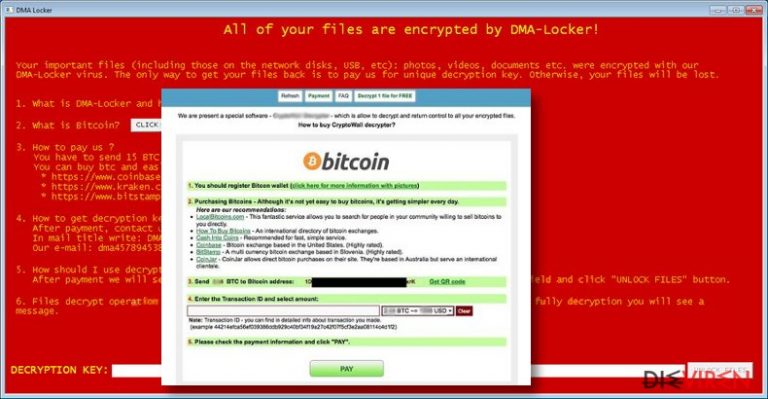
Wie infiziert man sich mit dem DMA-Locker-Virus?
Eine Infizierung mit diesem Trojaner ist möglich, wenn man gerne gefährliche Inhalte im Internet erkundet. Sie müssen verstehen, dass Cyberkriminelle alle möglichen Wege ausprobieren, um in den Computer zu gelangen und zwar auch mithilfe von trügerischen Maschen. Sie sollten also gut vorbereitet sein und wissen, wie Sie sich vor Infizierungen schützen können!
- In den meisten Fällen werden Bedrohungen wie Ransomware mit schädlichen E-Mails, die irreführende Anhänge enthalten, verbreitet. Solche Anhänge können sicher aussehen und sich als Dokumente, PDFs oder andere reguläre Dateien tarnen. In diesen Anhängen sind dann allerdings selbst entpackende Komponenten enthalten, die das System infizieren. Sie sollten solche E-Mails oder Anhänge daher niemals öffnen!
- Viren können außerdem auf verbrecherische Webseiten verbreitet werden. Auf Webseiten, die Glücksspiele oder pornografische Inhalte anbieten, sollten Sie auf keine bedenklichen Links klicken. Solche Webseiten werden häufig dazu verwendet Schadsoftware zu verbreiten.
- Installieren Sie Software auf dem Computer ausschließlich mit der erweiterten/benutzerdefinierten Methode und verweigern Sie jegliche Angebote für zusätzliche kostenlose Anwendungen.
Wenn Sie die Ransomware selbst deinstallieren möchten und auf der Suche nach einer Anleitung sind, können Sie diese auf der nächsten Seite finden. Wir führen dort ebenfalls auf, wie man die verlorenen Dateien wiederherstellen kann.
Wie bringt man das Chaos wieder in Ordnung?
Sie müssen als Erstes den Virus DMA-Locker deinstallieren, bevor Sie etwas anderes versuchen. Sie müssen ihn vollständig entfernen, damit Sie sich sicher sein können, dass er das System später nicht mehr beschädigt. Wir empfehlen daher die Schadsoftware nachdrücklich automatisch beseitigen zu lassen. Sie können dennoch versuchen sie manuell zu deinstallieren. Die nötigen Anweisungen dafür finden Sie in der unten aufgeführten Anleitung.
Bedauerlicherweise lassen sich die Dateien nur mit einem Back-up wiederherstellen. Zuerst müssen Sie jedoch DMA-Locker entfernen und nur wenn der Computer endgültig virenfrei ist, sollten Sie Ihr Gerät mit den Sicherheitskopien anschließen. Als letzte Hoffnung können Sie auch noch eine dieser Anwendungen ausprobieren, um die infizierten Dateien zu entschlüsseln:
Anleitung für die manuelle Entfernung des DMA-Locker-Virus
Ransomware: Entfernung der Ransomware über den abgesicherten Modus
Wichtig! →Die Anleitung zur manuellen Entfernung von Ransomware ist für Computerlaien möglicherweise zu kompliziert. Für die korrekte Ausführung sind fortgeschrittene IT-Kenntnisse erforderlich, da durch das Löschen oder Beschädigen von wichtigen Systemdateien, Windows nicht mehr korrekt arbeitet. Darüber hinaus kann die manuelle Entfernung Stunden in Anspruch nehmen, bis sie abgeschlossen ist. Wir raten daher dringend zur oben beschriebenen automatischen Methode.
Schritt 1. Greifen Sie auf den abgesicherten Modus mit Netzwerktreibern zu
Die manuelle Entfernung von Malware sollte am besten über den abgesicherten Modus erfolgen.
Windows 7 / Vista / XP
- Klicken Sie auf Start > Herunterfahren > Neu starten > OK.
- Wenn der Computer aktiv wird, drücken Sie mehrmals die Taste F8, bis Sie das Fenster Erweiterte Startoptionen sehen. (Wenn das nicht funktioniert, versuchen Sie F2, F12, Entf, etc., abhängig vom Modell des Motherboards.)
- Wählen Sie aus der Liste Abgesicherter Modus mit Netzwerktreibern aus.

Windows 10 / Windows 8
- Klicken Sie mit der rechten Maustaste auf Start und wählen Sie Einstellungen.

- Scrollen Sie nach unten und wählen Sie Update und Sicherheit.

- Wählen Sie im linken Bereich des Fensters Wiederherstellung.
- Scrollen Sie nun nach unten zum Abschnitt Erweiterter Start.
- Klicken Sie auf Jetzt neu starten.

- Wählen Sie Problembehandlung.

- Gehen Sie zu Erweiterte Optionen.

- Wählen Sie Starteinstellungen.

- Klicken Sie auf Neu starten.
- Drücken Sie nun auf 5 oder klicken Sie auf 5) Abgesicherten Modus mit Netzwerktreibern aktivieren.

Schritt 2. Beenden Sie verdächtige Prozesse
Der Task-Manager ist ein nützliches Tool, das alle im Hintergrund laufenden Prozesse anzeigt. Gehört einer der Prozesse zu einer Malware, müssen Sie ihn beenden:
- Drücken Sie auf Ihrer Tastatur auf Strg + Umschalt + Esc, um den Task-Manager zu öffnen.
- Klicken Sie auf Mehr Details.

- Scrollen Sie nach unten zum Abschnitt Hintergrundprozesse und suchen Sie nach verdächtige Einträge.
- Klicken Sie den verdächtigen Prozess mit der rechten Maustaste an und wählen Sie Dateipfad öffnen.

- Gehen Sie zurück zu dem Prozess, klicken Sie ihn mit der rechten Maustaste an und wählen Sie Task beenden.

- Löschen Sie den Inhalt des bösartigen Ordners.
Schritt 3. Prüfen Sie den Programmstart
- Drücken Sie auf Ihrer Tastatur auf Strg + Umschalt + Esc, um den Task-Manager zu öffnen.
- Gehen Sie zum Reiter Autostart.
- Klicken Sie mit der rechten Maustaste auf das verdächtige Programm und wählen Sie Deaktivieren.

Schritt 4. Löschen Sie die Dateien des Virus
Zu Malware gehörende Dateien können sich an beliebige Stellen auf dem Computer verstecken. Hier einige Anweisungen, die bei der Suche helfen können:
- Geben Sie Datenträgerbereinigung in der Windows-Suche ein und drücken Sie auf die Eingabetaste.

- Wählen Sie das zu bereinigende Laufwerk aus (C: ist normalerweise das Hauptlaufwerk und auch wahrscheinlich das Laufwerk, in dem sich bösartige Dateien befinden).
- Blättern Sie durch die Liste der zu löschenden Dateien und wählen Sie die folgenden aus:
Temporäre Internetdateien
Downloads
Papierkorb
Temporäre Dateien - Wählen Sie Systemdateien bereinigen.

- Des Weiteren empfiehlt es sich nach bösartigen Dateien in den folgenden Ordnern zu suchen (geben Sie jeden Eintrag in die Windows-Suche ein und drücken Sie die Eingabetaste):
%AppData%
%LocalAppData%
%ProgramData%
%WinDir%
Wenn Sie fertig sind, starten Sie den PC in den normalen Modus.
Entfernen Sie DMA-Locker mit System Restore
-
Schritt 1: Starten Sie den Computer in den Modus Safe Mode with Command Prompt
Windows 7 / Vista / XP- Klicken Sie auf Start → Shutdown → Restart → OK.
- Sobald der Computer aktiv wird, sollten Sie anfangen mehrmals F8 zu drücken bis Sie das Fenster Advanced Boot Options sehen.
-
Wählen Sie Command Prompt von der Liste

Windows 10 / Windows 8- Drücken Sie im Windows-Anmeldebildschirm auf den Button Power. Halten Sie nun auf Ihrer Tastatur Shift gedrückt und klicken Sie auf Restart..
- Wählen Sie nun Troubleshoot → Advanced options → Startup Settings und drücken Sie zuletzt auf Restart.
-
Wählen Sie, sobald der Computer aktiv wird, im Fenster Startup Settings Enable Safe Mode with Command Prompt.

-
Schritt 2: Stellen Sie Ihre Systemdateien und -einstellungen wieder her.
-
Sobald das Fenster Command Prompt auftaucht, geben Sie cd restore ein und klicken Sie auf Enter.

-
Geben Sie nun rstrui.exe ein und drücken Sie erneut auf Enter..

-
Wenn ein neues Fenster auftaucht, klicken Sie auf Next und wählen Sie einen Wiederherstellungspunkt, der vor der Infiltrierung von DMA-Locker liegt. Klicken Sie anschließend auf Next.


-
Klicken Sie nun auf Yes, um die Systemwiederherstellung zu starten.

-
Sobald das Fenster Command Prompt auftaucht, geben Sie cd restore ein und klicken Sie auf Enter.
Als Letztes sollten Sie sich natürlich immer über den Schutz vor Crypto-Ransomware Gedanken machen. Um den Computer vor DMA-Locker und anderer Ransomware zu schützen, sollten Sie eine bewährte Anti-Spyware, wie beispielsweise FortectIntego, SpyHunter 5Combo Cleaner oder Malwarebytes, nutzen.
Für Sie empfohlen
Privatsphäre leicht gemacht
Anonymität im Internet ist heutzutage ein wichtiges Thema. Ob man sich nun vor personalisierter Werbung schützen möchte, vor Datenansammlungen im Allgemeinen oder den dubiosen Praktiken einiger Firmen oder Staaten. Unnötiges Tracking und Spionage lässt sich nur verhindern, wenn man völlig anonym im Internet unterwegs ist.
Möglich gemacht wird dies durch VPN-Dienste. Wenn Sie online gehen, wählen Sie einfach den gewünschten Ort aus und Sie können auf das gewünschte Material ohne lokale Beschränkungen zugreifen. Mit Private Internet Access surfen Sie im Internet ohne der Gefahr entgegen zu laufen, gehackt zu werden.
Sie erlangen volle Kontrolle über Informationen, die unerwünschte Parteien abrufen können und können online surfen, ohne ausspioniert zu werden. Auch wenn Sie nicht in illegale Aktivitäten verwickelt sind oder Ihren Diensten und Plattformen Vertrauen schenken, ist Vorsicht immer besser als Nachricht, weshalb wir zu der Nutzung eines VPN-Dienstes raten.
Sichern Sie Ihre Dateien für den Fall eines Malware-Angriffs
Softwareprobleme aufgrund Malware oder direkter Datenverlust dank Verschlüsselung können zu Geräteproblemen oder zu dauerhaften Schäden führen. Wenn man allerdings aktuelle Backups besitzt, kann man sich nach solch einem Vorfall leicht retten und zurück an die Arbeit gehen.
Es ist daher wichtig, nach Änderungen am Gerät auch die Backups zu aktualisieren, sodass man zu dem Punkt zurückkehren kann, an dem man zuvor gearbeitet hat, bevor eine Malware etwas verändert hat oder sonstige Probleme mit dem Gerät auftraten und Daten- oder Leistungsverluste verursachten.
Wenn Sie von jedem wichtigen Dokument oder Projekt die vorherige Version besitzen, können Sie Frustration und Pannen vermeiden. Besonders nützlich sind sie, wenn Malware wie aus dem Nichts auftaucht. Verwenden Sie Data Recovery Pro für die Systemwiederherstellung.







